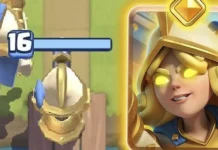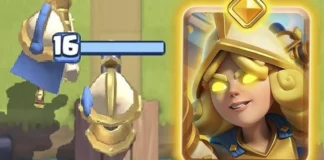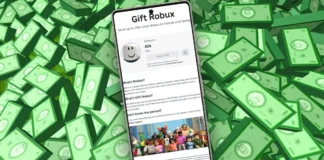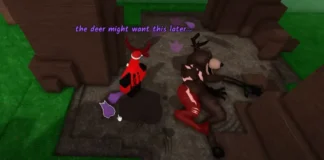Clash Royale nos tiene a todos muy enganchados desde su lanzamiento (nuestro récord es de casi 3.700 trofeos). Sin embargo, algo que molesta mucho a los usuarios son las continuas notificaciones del juego (que como sabrás agotan la batería). Estas notificaciones suelen aparecer en varios casos: cuando hay un mensaje del clan, cuando hay cofres disponibles para abrir o que se te han olvidado abrir, y cuando ya puedes pedir carta en el clan. Si quieres dejar de recibir estos avisos, vamos a contarte cómo bloquear notificaciones de Clash Royale.
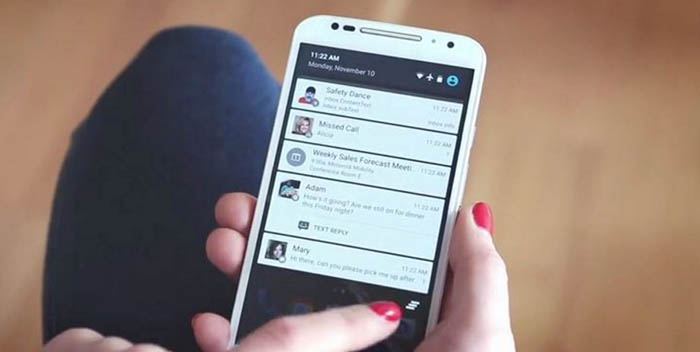
Cómo bloquear notificaciones de Clash Royale
Puedes bloquear notificaciones de Clash Royale de una manera sencilla:
- En cuánto aparezca una notificación, mantén pulsado sobre la notificación. Simplemente tendrás que hacer esto, mantener pulsado para que te aparezcan las siguientes opciones:
- Mostrar notificaciones de forma silenciosa. Se ven igual las notificaciones pero no vibra ni emite sonido.
- Bloquear todas las notificaciones. No recibes ninguna notificación de la app, tendrás que entrar para verlas. Esta es la manera que te recomendamos si quieres bloquear las notificaciones por completo, para que la app no te moleste y puedas ahorrar batería.
- No silenciar ni bloquear. Viene por defecto, seguramente tengas esta opción, por algo se te muestran todo el rato. Yo tengo esta opción junto al modo de no molestar para que no emita sonido el terminal. Gasta batería pero me gusta estar al tanto de las principales apps que uso.
Si quieres bloquear las notificaciones, tendrás que hacer clic en bloquear todas las notificaciones. Ahorrarás más batería y no tendrás siempre las molestas notificaciones en pantalla. Date cuenta de que si eliges esto, luego no se te mostrarán más y podrás echarlas de menos.
Si te arrepientes, podrás cambiarlo desde Aplicaciones > Clash Royale > Notificaciones (aquí podrás cambiarlo cuando quieras, para que se te muestren de nuevo haciendo clic en «no silenciar ni bloquear»).
Esto te funciona para cualquier app
Si ves que hay apps que no usas o te molestan las notificaciones, podrás hacerlo de la misma manera. Simplemente tendrás que bloquear las notificaciones de las apps como te hemos contado.
¿Te ha quedado claro? Déjanos un comentario si no.